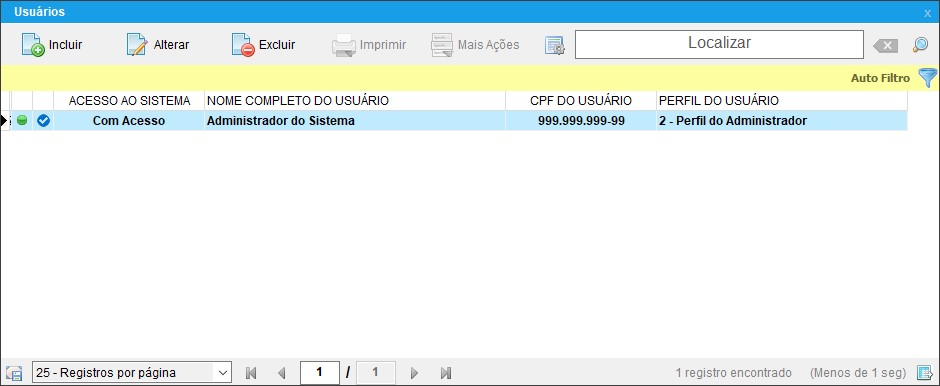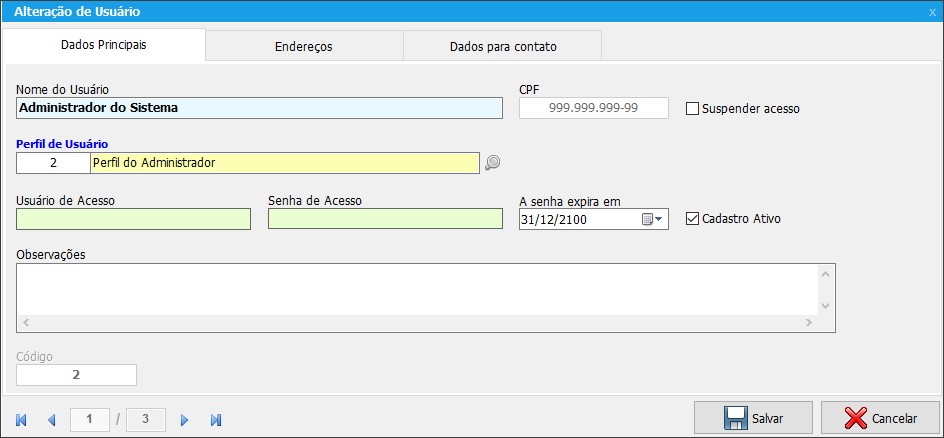Mudanças entre as edições de "Usuários"
(→Dados principais) |
|||
| Linha 6: | Linha 6: | ||
===Dados principais=== | ===Dados principais=== | ||
[[Arquivo:Usuarios_manut.jpg]]<br> | [[Arquivo:Usuarios_manut.jpg]]<br> | ||
| − | * '''Nome do Usuário''' - | + | * '''Nome do Usuário''' - Preencha o nome completo do usuário; |
| − | * '''CPF''' - | + | * '''CPF''' - Informe um número de CPF válido; |
| − | * '''Suspender Acesso''' - | + | * '''Suspender Acesso''' - Este recurso visa facilitar o bloqueio temporário de acesso. Exemplo férias (Quando marcado impede o usuário de acessar o sistema); |
| − | * '''[[Perfil de Usuário]]''' - O perfil de visa organizar os usuários de acordo com | + | * '''[[Perfil de Usuário]]''' - O perfil de visa organizar os usuários de acordo com o cargo e/ou função; |
| − | * '''Usuário de Acesso''' - | + | * '''Usuário de Acesso''' - Informe o nome de usuário a ser utilizado na tela de ''login''; |
| − | * '''Senha de Acesso''' - | + | * '''Senha de Acesso''' - Defina uma senha de acesso; |
| − | * '''A senha expira em''' - Defina uma data limite de acesso; | + | * '''A senha expira em''' - Defina uma data limite de acesso (Após a data definida, impede o usuário de acessar o sistema.); |
| − | * '''Cadastro Ativo''' - Status do registro (Ativo / Inativo), define se o usuário pode ou não acessar a aplicação; | + | * '''Cadastro Ativo''' - Status do registro (Ativo / Inativo), define se o usuário pode ou não acessar a aplicação (Quando desmarcado impede o usuário de acessar o sistema.); |
* '''Observações''' - Campo especifico para anotações e observações internas (Opcional). | * '''Observações''' - Campo especifico para anotações e observações internas (Opcional). | ||
Edição das 20h39min de 14 de março de 2020
Sobre
Dados principais
- Nome do Usuário - Preencha o nome completo do usuário;
- CPF - Informe um número de CPF válido;
- Suspender Acesso - Este recurso visa facilitar o bloqueio temporário de acesso. Exemplo férias (Quando marcado impede o usuário de acessar o sistema);
- Perfil de Usuário - O perfil de visa organizar os usuários de acordo com o cargo e/ou função;
- Usuário de Acesso - Informe o nome de usuário a ser utilizado na tela de login;
- Senha de Acesso - Defina uma senha de acesso;
- A senha expira em - Defina uma data limite de acesso (Após a data definida, impede o usuário de acessar o sistema.);
- Cadastro Ativo - Status do registro (Ativo / Inativo), define se o usuário pode ou não acessar a aplicação (Quando desmarcado impede o usuário de acessar o sistema.);
- Observações - Campo especifico para anotações e observações internas (Opcional).
Endereços
Por padrão podem ser cadastrados múltiplos endereços, recomenda-se que apenas um registro esteja ativo.
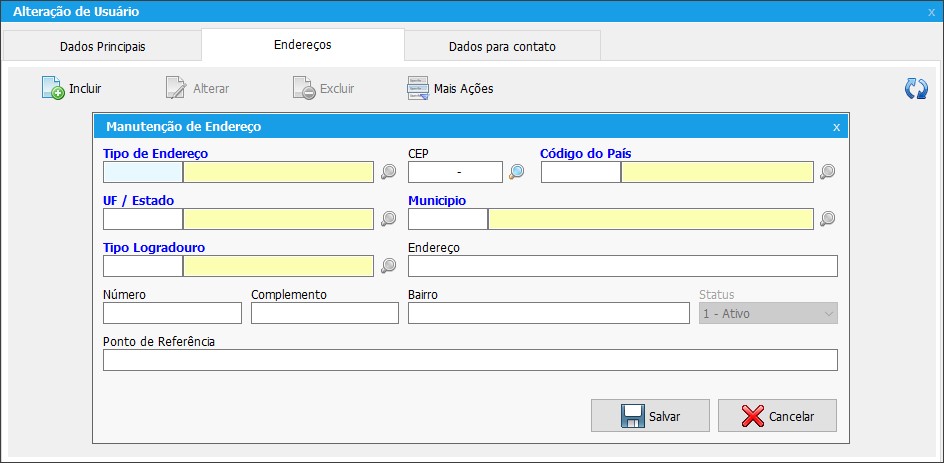
Caso haja mudança de endereço (Número / Rua / Bairro / Cidade) é recomendado que inative (Status: 0 - Inativo) o cadastro do endereço antigo e cadastre um novo.
- Tipo de Endereço - Informe o Tipo de endereço;
- CEP - Código de Endereçamento Postal;
- Código do País - Identifica o país ao qual pertence o código postal. Ex: 1058 - Brasil;
- UF / Estado - Unidade da Federação / Estado;
- Municipio - Nome da Cidade;
- Tipo Logradouro - Descrição do Logradouro, Ex: Rua, Praça, etc.;
- Endereço - Descrição do endereço;
- Numero - Numero do Endereço (Caso possua);
- Complemento - Complemento do Endereço;
- Bairro - Nome do bairro;
- Status - Status (Ativo / Inativo);
- Ponto de Referencia - Caso prefira, informe um ponto de referencia (opcional);
Contato
Por padrão podem ser adicionados múltiplas formas de contato
Exemplo: E-mail, telefone, celular, mensageiros eletrônicos, etc.
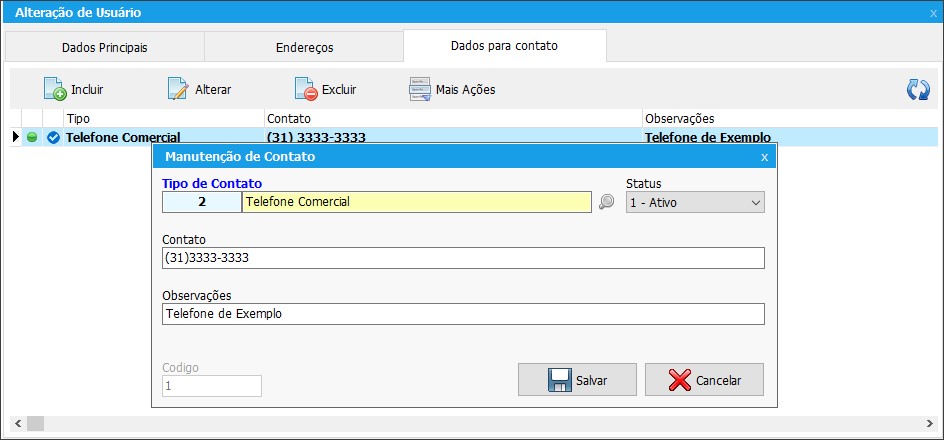
- Tipo de contato - Informe o Tipo de contato, ex: Email, Telefone, etc.;
- Status - Status (Ativo / Inativo);
- Contato - Informe o meio de contato, (exemplo: endereço de e-mail);
- Observações - Anotações extras sobre o contato (Opcional);